「古い携帯電話から新しい携帯電話にメッセージを転送するにはどうすればよいですか?私はMotoフォンを使用しています。古いものはMoto G54で、新しいものはMoto Razr 60です。Bluetoothを試して接続しましたが、テキスト(SMS)と写真(MMS)を新しい携帯電話に転送できません。」
- Google サポートヘルプより
古いMotorolaのスマートフォンを捨てて、新しいMoto Razr 50 ultraに乗り換える準備はできていますか?さて、MotorolaからMotorolaへテキストメッセージを転送する方法を知りたいですよね。この記事では、Motorolaのスマートフォン間でテキストメッセージを転送する5つの方法を紹介し、それぞれの効率性、メリット、デメリットを比較します。100件のテキストメッセージを転送するという例を使って、ニーズに最適な方法を見つけられるようお手伝いします。続きをお読みください。

MotorolaからMotorolaへSMSを転送する最良の方法はCoolmuster Mobile Transferです。Coolmuster Coolmuster Mobile Transfer 、SMSを含む様々なデータタイプのワンクリック移行をサポートする強力な携帯電話転送ツールで、複雑な設定を必要とせず、操作も簡単です。
なぜCoolmuster Mobile Transferリストの一番上に来るのですか?
ワンクリックで古い Motorola から新しい Motorola にテキスト メッセージを転送するにはどうすればよいですか?
01お使いのコンピュータにCoolmuster Mobile Transferをインストールして起動します。
02 2本のUSBケーブルを使ってMotorolaスマートフォンをコンピュータに接続し、各スマートフォンでUSBデバッグが有効になっていることを確認してください。送信側のMotorolaスマートフォンはソースモードになっている必要があります。ソースモードになっていない場合は、「反転」ボタンをタップして切り替えてください。接続されると、デバイス画像の下に「接続済み」と表示されます。

03 「テキスト メッセージ」と転送したいその他のファイル タイプをチェックし、下の「コピーを開始」ボタンを押して移行を開始します。

こちらはビデオガイドです(約2分) :
比較
Motorola Migrateは、Motorolaが公式に提供するデータ移行サービスで、Motorolaの携帯電話ユーザー向けに設計されており、MotorolaからMotorolaへテキストメッセージを転送できます。ただし、 Android 2.2からAndroid 5.1までしか対応しておらず、最近のMotorolaモデルには適さない可能性があります。
MotorolaからMotorolaにSMSを転送するには:
ステップ1. 両方のMotorolaスマートフォンにMotorola Migrateをインストールします。次に、新しいMotorolaスマートフォンでアプリを実行し、古いデバイスをソースとしてマークします。その後、「開始」をタップして続行します。
ステップ2. 古いMotorolaスマートフォンでアプリを起動し、「開始」をタップします。両方のデバイスが信頼できるインターネットネットワークに接続されていることを確認してください。
ステップ 3. 古い Motorola 携帯電話で、転送するデータの種類を選択し、新しい Motorola 携帯電話の QR コードをスキャンして転送を開始します。

ステップ 4. プロセス全体が完了するまで待ちます。
比較
詳細: Motorola Migrateの使い方は? 詳細なチュートリアルと Motorola Migrate の代替となる上位 5 つのソリューションをご紹介します。
Bluetoothは、Motorola端末間でテキストメッセージをワイヤレスで転送するもう一つの選択肢です。ただし、Bluetoothを使用してMotorola端末間で転送できるメッセージは、一度に1件のみです。
Motorola から Motorola にテキスト メッセージを無料で転送する方法は次のとおりです。
ステップ1. 両方のMotorolaスマートフォンでBluetoothを有効にします。ドロップダウン画面または設定アプリから行うことができます。
ステップ2. Bluetoothをオンにすると、片方のデバイスが近くにある利用可能なBluetoothデバイスを検索します。「設定」>「Bluetooth」>「利用可能なデバイス」でもう一方のデバイスの名前を選択し、画面の指示に従ってペアリングしてください。
ステップ3. ペアリングが完了したら、新しいデバイスへのSMSの転送を開始できます。古いMotorolaスマートフォンでメッセージアプリを起動し、会話を開いて、転送したいメッセージを長押しします。
ステップ4. 「その他」>「共有」>「Bluetooth」を選択し、新しいMotorolaスマートフォンをタップして、新しいMotorolaスマートフォンでSMSを受信します。その後、必要なメッセージをすべて新しいデバイスに共有するまで、この手順を繰り返します。

比較
おすすめ: Motorola のテキストメッセージをコンピューターに転送したいですか? 効果的な方法が 6 つあります。
両方の携帯電話がクラウドサービスに対応しているか、バックアップと復元機能を備えている場合は、Googleアカウントを使ってSMSを移動することもできます。まず、両方の携帯電話が同じGoogleアカウントにログインしていることを確認してください。
次に、次の手順に従います。
ステップ 1. 古い携帯電話で、「設定」に移動し、「システム」>「バックアップ」を見つけて、「Google ドライブにバックアップ」オプションがオンになっていることを確認します。

ステップ2. 新しいスマートフォンでGoogleドライブアプリを起動します。メニューバーにアクセスし、メニューから「バックアップ」オプションを選択します。
ステップ3. バックアップしたコンテンツを選択し、「復元」ボタンを押します。復元を確認したら、SMSの復元が完了するまでお待ちください。
比較
古い Motorola から新しい Motorola にメッセージを転送するにはどうすればよいですか? SMS Backup & Restore は、テキスト メッセージのバックアップと復元用に特別に設計されたアプリで、複数のバックアップおよび復元オプションを提供します。
やり方は次のとおりです:
ステップ 1. 両方の Motorola 携帯電話に SMS Backup & Restore をダウンロードしてインストールします。
ステップ 2. 古い携帯電話でアプリを開き、「SET A BACKPU」を選択して、バックアップの場所 (例: Google ドライブ) とバックアップの頻度 (例: 毎日、毎週、毎時) を選択します。
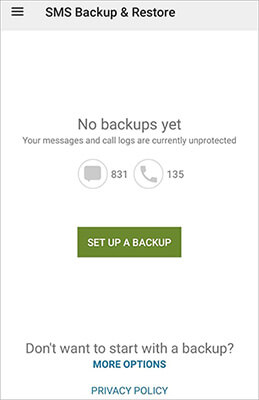
ステップ 3. 新しい携帯電話でアプリを開き、「復元」を選択して、同じバックアップ場所からメッセージを復元します。
比較
MotorolaからMotorolaへSMSを転送する方法は自由に選べます。ただし、Motorola MigrateはAndroid 2.2からAndroid 5.1までしか対応しておらず、BluetoothはSMSを1つずつ送信するだけ、Googleアカウントはインターネット接続が必要、SMSのバックアップと復元にはアプリが必要といった点を考慮すると、間違いなくCoolmuster Mobile Transferが最適です。ワンクリック移行に対応し、ほぼすべてのMotorolaデバイスで動作します。この記事が、Motorolaの携帯電話間でのテキストメッセージの転送に役立つことを願っています。
関連記事:
Motorola Transfer: MotorolaからMotorolaへのデータ転送方法
モトローラからサムスンへテキストメッセージをプロのようにシームレスに転送する2つの方法





